
위키마인드 lite
등록일: 알 수 없음
업데이트: 알 수 없음
용량: 346KB
다운로드: 안드로이드마켓
등급: 전체이용가
가격: 무료
대부분의 스마트폰 사용자들의 오피스 전용 앱을 통해 스마트폰으로 오피스 관련 문서를 보고 있지만 실제 문서 작성은 어렵습니다. 이러한 문제를 해결하고 싶다면 '위키마인드 lite' 앱을 활용하는 것도 좋은 방법입니다.
‘위키마인드‘는 간단한 메모를 넘어서 문서 작성까지 할 수 있는 앱입니다. 폰트 처리와 머릿글, 목록 작성, 글꼴 설정, 문서 연결, 사진 첨부 등 다양한 기능을 제공합니다.
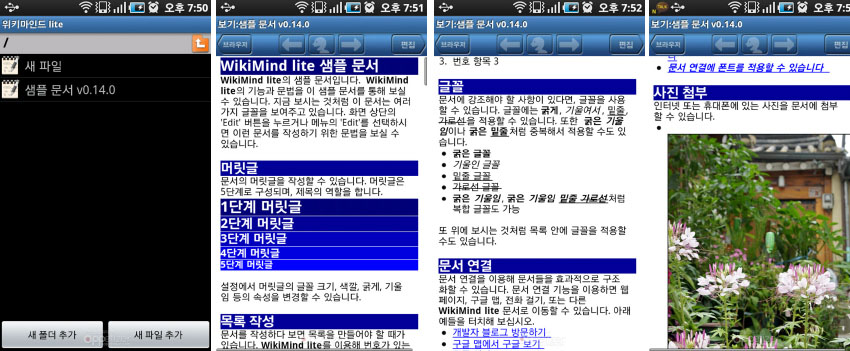
처음 실행하면 보이는 샘플 문서를 보겠습니다. 첫 번째 그림이 처음 실행한 화면입니다. 두 번째 그림이 바로 앱에서 제공하는 샘플 문서인데 얼마나 다양한 기능을 제공하는지 설명해 주고 있어 참고할 만합니다. 스크롤을 내리면 머릿글뿐만 아니라 글꼴설정, 문서 연결 및 사진첨부등의 기능을 제공하는 것을 알 수 있습니다.
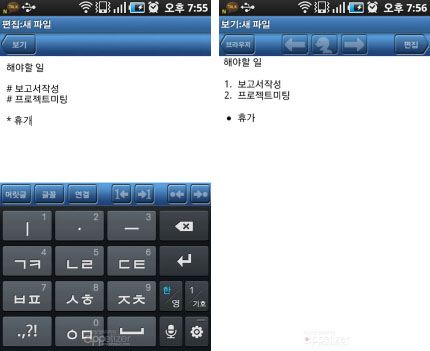
보기 버튼으로 작성되고 있는 문서를 미리 볼 수 있습니다.머릿글은 위의 왼쪽 그림처럼 작성중에는 ‘=’ 표시가 됩니다. ’보기‘버튼을 눌러 실제 효과를 보면 오른쪽 그림처럼 나타납니다.
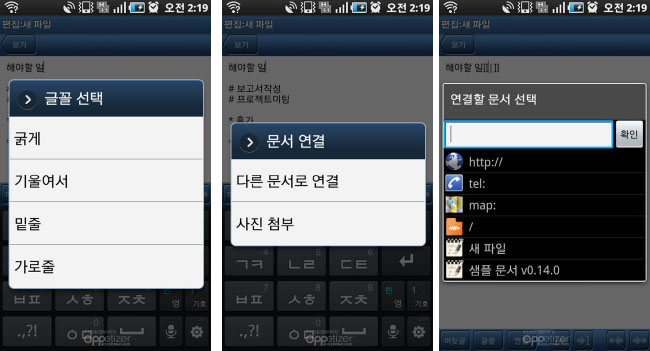
글꼴버튼을 누르면 위와 같은 서체의 특징을 선택할 수 있습니다. 단, 주의할 것은 원하는 글꼴로 작업을 하고 싶다면 글꼴을 먼저 선택 후 작성해야만 합니다.
연결을 누르면 사진 첨부를 할 것인지 다른 문서로 연결할 것인지 선택할 수 있습니다. 다른 문서를 누르면 위의 그림처럼 하이퍼 링크, 전화, 지도 서비스 등 다양한 형태의 문서로 연결할 수 있습니다.
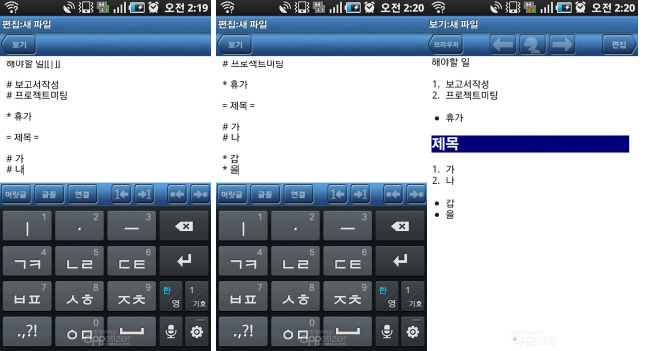
숫자 1과 동그라미 표시가 된 버튼이 각각 두 개씩 있습니다. 이때 화살표가 오른쪽으로 뻗어있는 것은 실제로 기능을 적용하는 것이고 왼쪽으로 뻗어있는 화살표는 기능이 적용된 것을 해제하는 것입니다.
숫자 1표시는 항목마다 숫자를 매기는 것이고(#표시), 동그라미 표시가 된 버튼(*표시)은 항목별로 리스트 형식의 점을 표시합니다. 위 그림의 세 번째와 네 번째 그림이 그것입니다.
이때는 글꼴 설정과는 달리 미리 텍스트를 작성하고 버튼을 눌러야 적용됩니다. 예를 들어
1. 가
2. 나
이런 형식을 작성하고자 할 때 ‘가’를 입력하고 ‘1->‘버튼을 누르고 엔터, 그리고 ’나‘를 입력하고 ’1->‘을 눌러 적용시키면 됩니다. 하지만 보통 적용시키고 있는 상태라면 엔터를 누르면 다음 라인도 같은 효과가 적용되기에 ’가‘를 작성하고 엔터를 치면 ’나‘를 작성시에는 자동으로 효과 처리가 됩니다.
마지막으로 왼쪽 상단의 브라우져 버튼은 홈버튼으로 첫 화면으로 돌아가는 버튼입니다.
위키마인드는 여러 가지 효과를 줌으로써 문서를 시각적으로 돋보이게 합니다. 다만 작성하는 문서에 대한 바로 적용되어 보이지 않지만 작성 중에 현재 상황을 바로 볼 수 있는 기능이 있어 그나마 작업의 효율성을 높인다고 할 수 있습니다. 일반 텍스트 작성에서 조금 더 변화를 주고 싶은 유저들에게는 반가운 앱이라고 할 수 있겠습니다.
Copyright ⓒ 디지틀조선일보 - 디지틀조선TV
